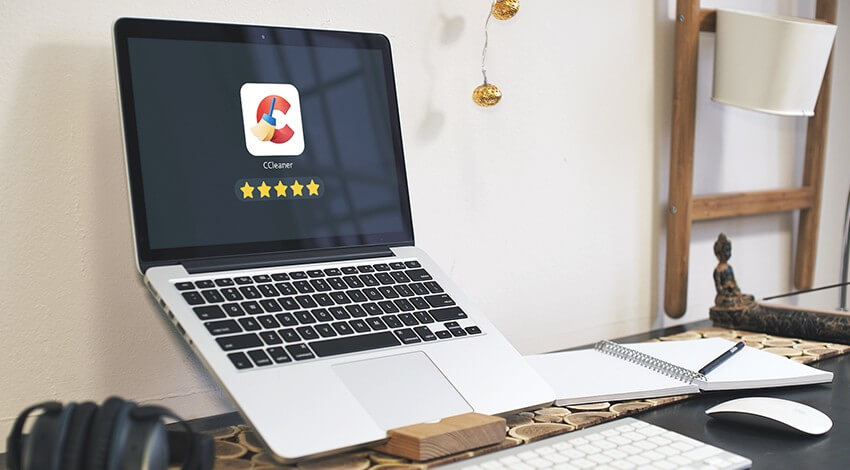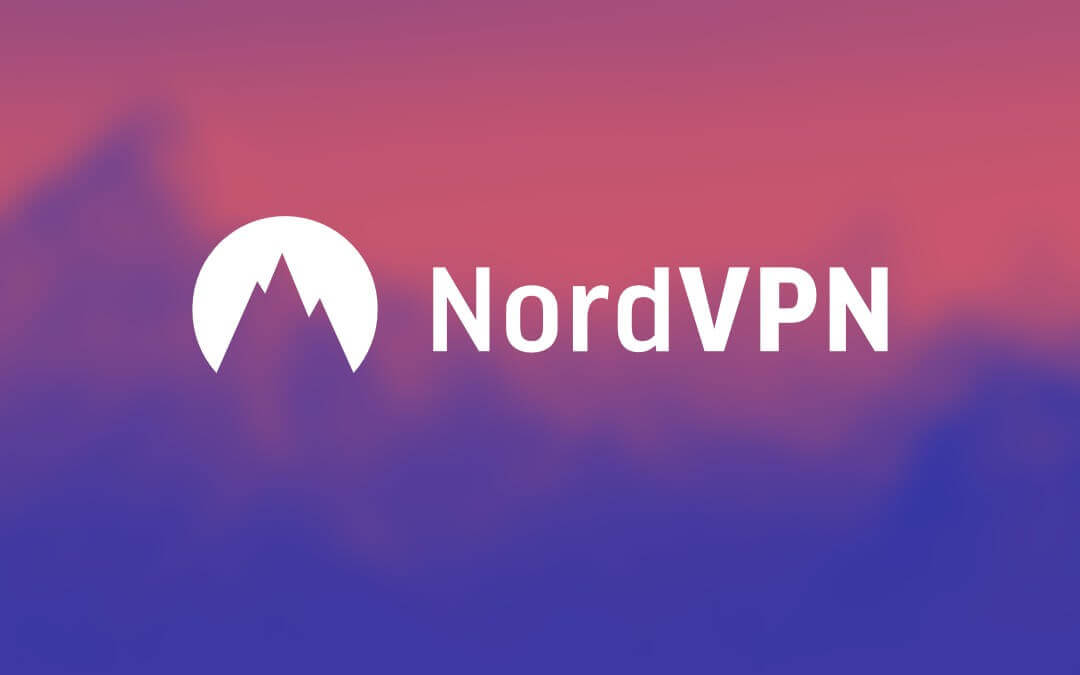Ulasan Gemini 2: Hapus File Duplikat & Serupa di Mac

Meskipun Apple merilis MacBook Pro baru dengan SSD penyimpanan yang lebih besar yang dapat dikonfigurasi hingga 1TB/2TB, 128GB, dan 256GB SSD masih menjadi yang paling populer. Tidak peduli apakah Anda pengguna komputer Windows atau pengguna Mac, akan ada semakin banyak file duplikat yang tertinggal di komputer saat Anda menggunakannya. Dalam hal ini, bagi pengguna komputer Mac, yang paling bermasalah baginya adalah tidak adanya ruang disk tambahan untuk menyimpan file duplikat tersebut. Jika penyimpanan Mac Anda adalah 128GB, akan menjadi masalah yang sangat serius untuk menghapus file duplikat untuk mengosongkan ruang disk, yang menghabiskan megabyte dan gigabyte memori dan mengacaukan Mac Anda. Atau Anda dapat memilih cara lain untuk meningkatkan SSD Anda ke yang lebih besar dengan beberapa ratus dolar.
Sekarang jika menurut Anda penyimpanan Mac atau MacBook Anda cukup untuk penggunaan sehari-hari, luangkan beberapa menit di sini untuk mendapatkan informasi lebih lanjut tentang MacPaw Gemini 2 untuk membantu Anda menghapus file duplikat.
Apakah Gemini 2 Aman Digunakan?
As MacPaw merilis banyak Aplikasi Mac yang kuat, seperti CleanMyMac 3, Gemini 2, Setapp, dll,. Hampir semua produknya populer di kalangan pengguna Mac dan mendapatkan ulasan pelanggan yang luar biasa. Jika Anda telah menginstal beberapa aplikasi Antivirus, Anda akan menemukan bahwa Gemini 2 aman digunakan tanpa operasi yang mencurigakan. Selain itu, ketika Anda ingin menghapus file duplikat, Gemini 2 akan menganggap semua file sebagai file penting dan muncul jendela untuk Anda klik "Hapus". File akan dipindahkan ke Sampah sehingga Anda bisa mendapatkannya kembali setelah Anda ingin memulihkannya. Sekarang Anda dapat menggunakan Gemini 2 dengan percaya diri. Ini cukup aman untuk Mac dan aman untuk menghapus file.
Apa yang Dilakukan MacPaw Gemini 2?
MacPaw Gemini 2 cukup mudah karena menemukan file duplikat dan serupa di Mac. Dengan Gemini 2, Anda juga dapat membandingkan file dan foto serupa untuk memutuskan apakah Anda tidak membutuhkannya, menghapus salinan foto yang diambil selama mode burst, dan menghapus daftar iTunes duplikat. Mari kita lihat Review Gemini 2 di bawah ini.
Pindai dan Hapus Duplikat
Pertama, unduh Gemini 2 dan instal. Anda akan melihat antarmuka utamanya di bawah setelah meluncurkannya. Untuk memulai, klik "+"Untuk memilih folder yang ingin Anda pindai dan klik tombol hijau -"Pindai Duplikat" di kanan. Anda juga dapat menarik dan melepas folder ke dalam aplikasi untuk menambahkan folder yang akan dipindai. Karena Gemini 2 dapat menemukan file duplikat termasuk dokumen, lagu iTunes, dan foto, ada tiga jenis folder yang dapat Anda pilih – “Folder Beranda","Folder Musik"Dan"Folder Gambar".


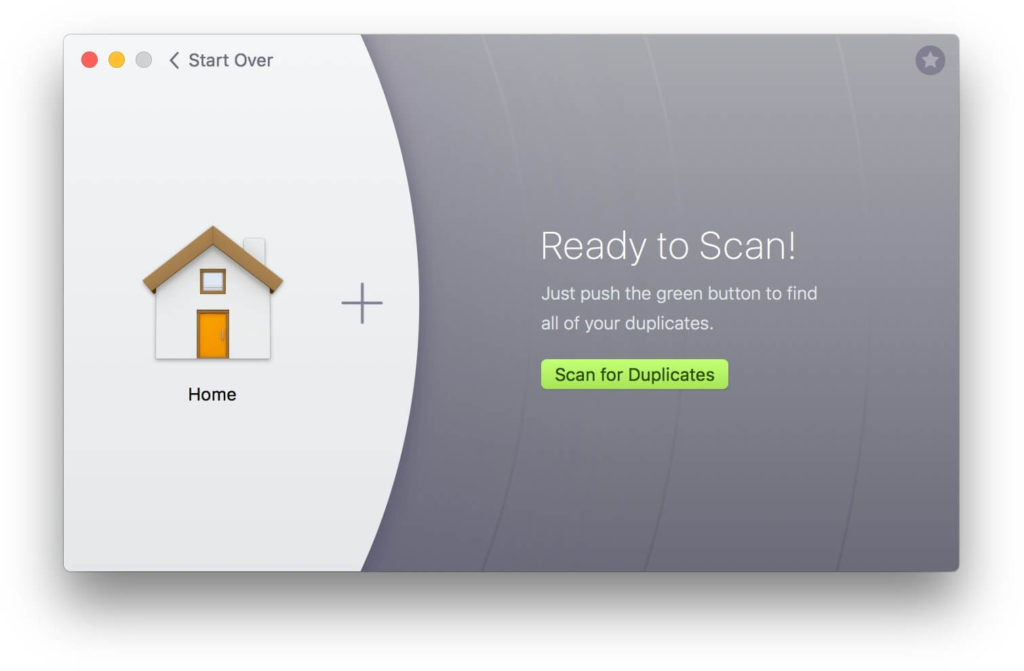
Saat memindai, Gemini 2 pertama-tama akan mulai memperkirakan dan membangun peta folder. Dibutuhkan beberapa detik untuk menyelesaikan perkiraan. Kemudian proses pemindaian akan dimulai, dan bilah kemajuan mulai bergerak perlahan, dengan lebih banyak file duplikat yang dipindai dan ditemukan. Pemindaian mungkin memakan waktu beberapa menit. Waktu pemrosesan tergantung pada struktur folder, ukuran file, dan jumlah file.
Catatan: Saat memindai, MacPaw Gemini 2 akan memperlambat Mac. Karena perlu memakan banyak sumber daya CPU dan memori. Ini akan mempengaruhi kinerja Mac Anda. Jangan terlalu banyak meluncurkan aplikasi atau melakukan proses penting saat menggunakan Gemini 2 untuk memindai. Jika Anda dapat menutup aplikasi yang tidak Anda gunakan, itu akan lebih baik untuk proses scan.
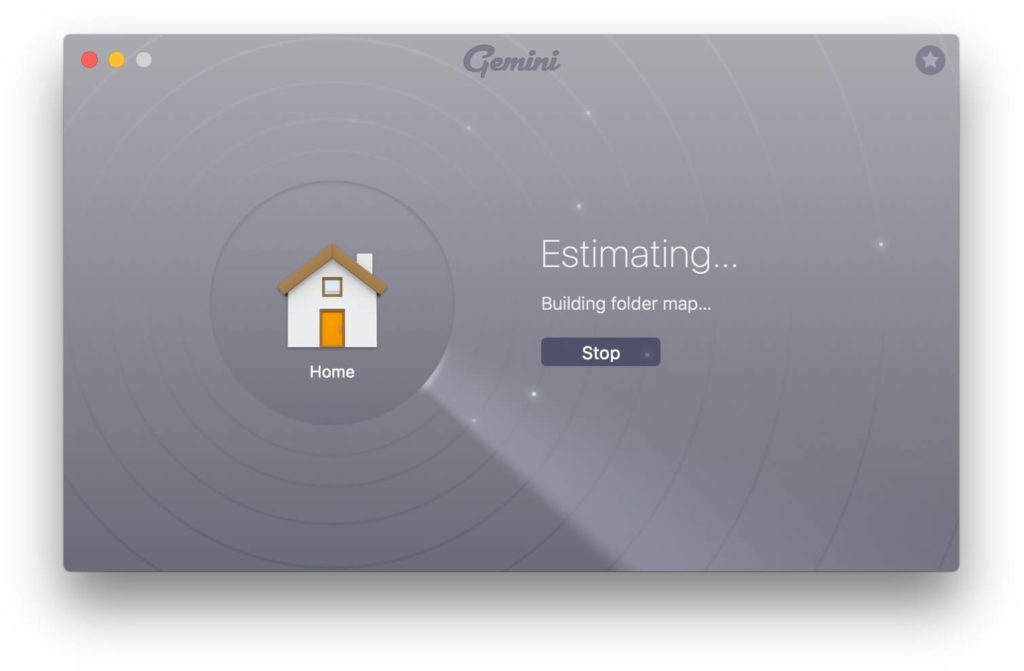


Ketika pemindaian selesai, Anda dapat memilih “Tinjau Duplikat” untuk memeriksa file duplikat dan file serupa. Jika Anda ingin Gemini 2 melakukan penghapusan sendiri, “Hapus Cerdas” memungkinkan Anda menghapus semua duplikat dengan mudah hanya dengan satu klik. Jika Anda adalah pengguna baru Gemini 2, saya sangat menyarankan Anda meluangkan waktu untuk meninjau file duplikat, meskipun itu akan menghabiskan terlalu banyak waktu. Karena MacPaw Gemini 2 akan mengoptimalkan algoritmenya dengan kebiasaan penghapusan Anda, dan menjadikan "Penghapusan Cerdas" lebih baik dan lebih baik untuk Anda.
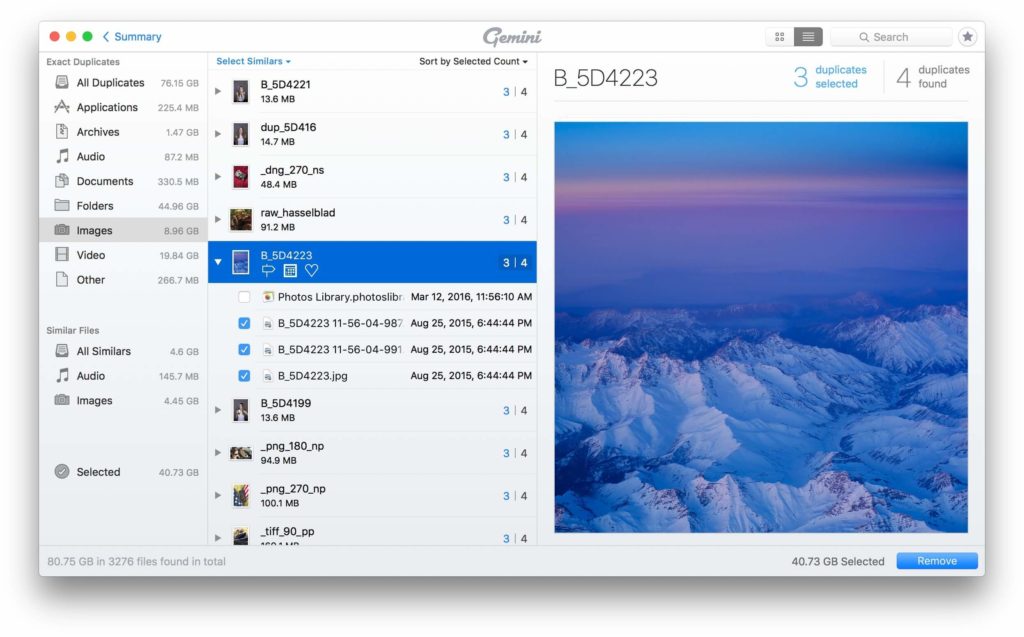
Tentu saja, Anda juga dapat meninjau file serupa. Gemini 2 menunjukkan semua file yang mirip dan tidak sama kepada Anda sehingga Anda dapat memeriksa detailnya. Dan Anda dapat memastikan apakah Anda perlu menyimpannya atau tidak. Saat Anda menyelesaikan peninjauan, Anda dapat menghapus semua file duplikat dan file serupa yang Anda pilih. Dan semua file dihapus ke Sampah. Jika Anda yakin untuk menghapusnya, Anda dapat mengosongkan Sampah untuk menghapusnya sepenuhnya. Tetapi jika Anda menemukan bahwa Anda menghapus beberapa file secara tidak sengaja, Anda dapat mengklik tombol "Tinjau Sampah" atau pergi ke Sampah untuk mengambilnya kembali ke lokasi aslinya.
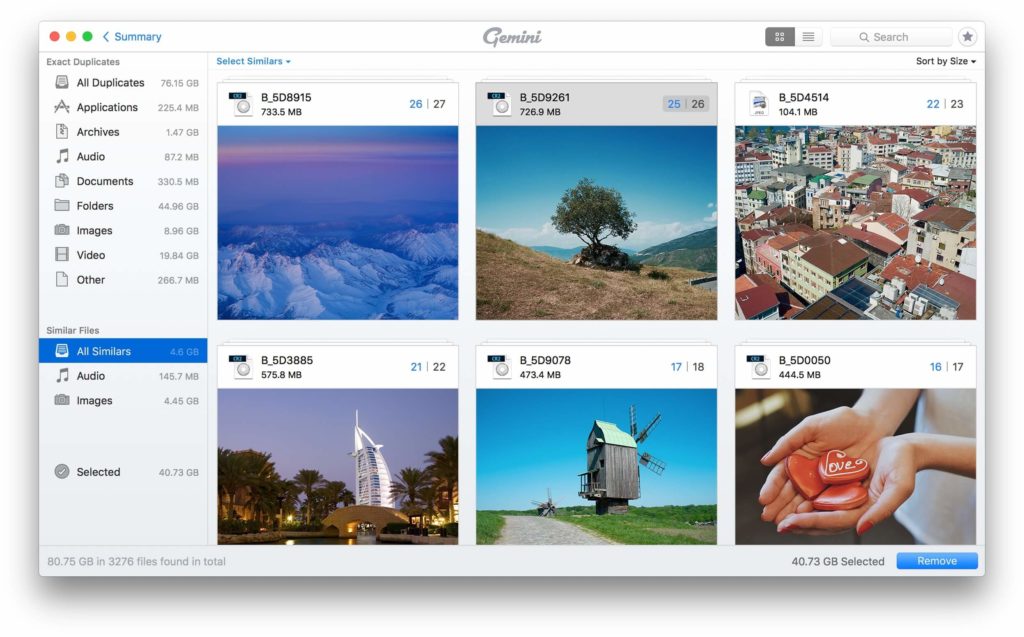
Seperti disebutkan, Anda dapat menghapus file duplikat dan serupa, termasuk dokumen, lagu, dan foto. Terutama Anda dapat menyalin foto Anda ke folder lain, atau Anda mungkin menerima gambar yang sama berulang kali. Gemini 2 adalah alat yang hebat untuk membantu Anda menemukannya dan mengosongkan ruang disk.
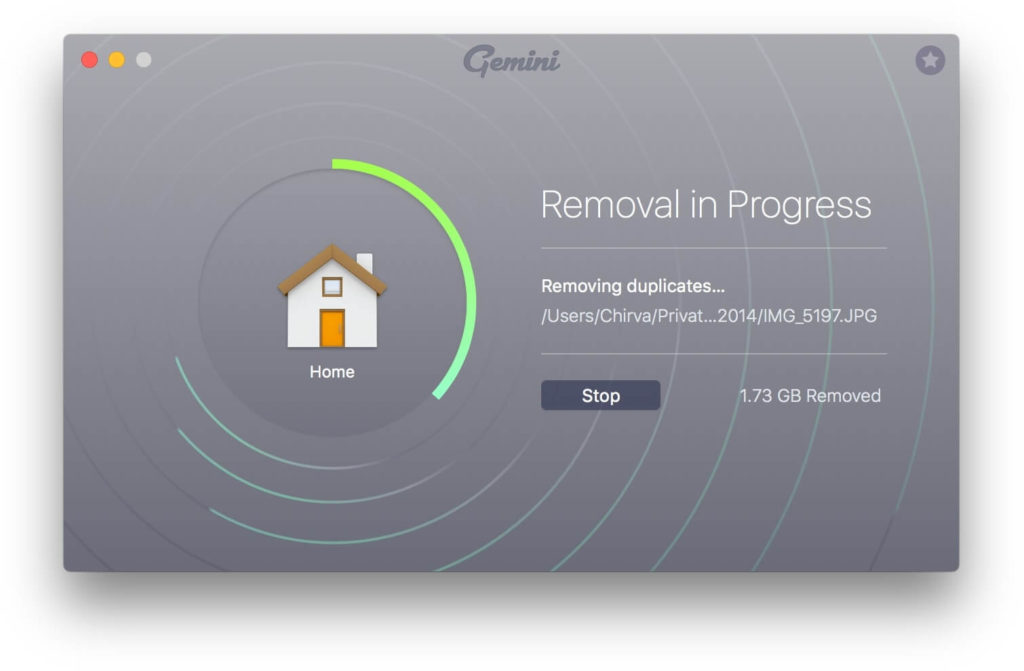
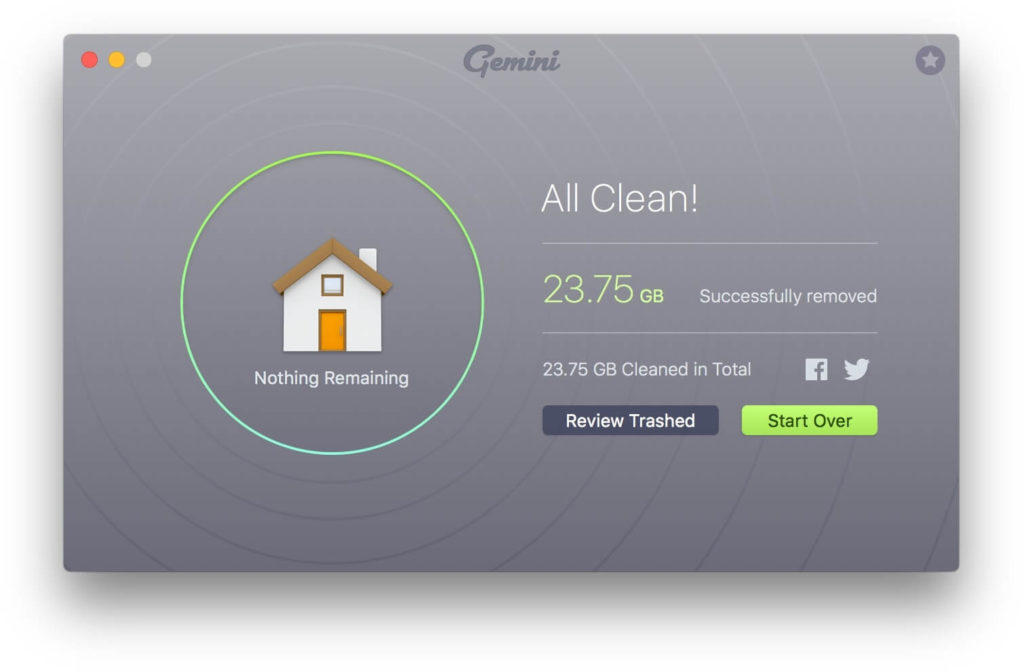
Uji Coba & Harga Gratis
Gemini 2 bukan freeware tetapi shareware. Anda dapat mengunduh dan menginstalnya secara gratis untuk mencoba dengan batasan – untuk menghapus sekitar 500MB file duplikat. Setelah Anda melebihi ukuran file dari batas 500MB, Anda harus membeli kode aktivasi untuk membuka kunci versi lengkap.
Saat Anda menggunakan versi percobaan Gemini 2, ini menunjukkan kotak kuning "Buka Versi Lengkap" di kanan atas antarmuka utama setelah Anda meluncurkan aplikasi. Ini akan hilang begitu Anda beli kode aktivasi untuk versi lengkap.
MacPaw menyediakan tiga paket untuk pengguna Gemini 2. Anda dapat memilih sendiri yang sesuai, yang bergantung pada jumlah mesin Mac yang ingin Anda gunakan Gemini 2. Berikut adalah harga di bawah (berdasarkan Dolar AS):
- Lisensi Tunggal: $ 19.95
- Lisensi untuk 2 Mac: $ 29.95 (Menghemat $ 9.95)
- Lisensi untuk 5 Mac: $ 44.95 (Menghemat $ 54.80)
| Lisensi Gemini 2 | alat | Harga |
|---|---|---|
| Lisensi Tunggal | untuk 1 Mac | $19.95 |
| Lisensi untuk 2 Mac | Satu Lisensi yang dapat digunakan di 2 Mac | $ 29.95 (Hemat $ 9.95) |
| Lisensi untuk 5 Mac | Satu Lisensi yang dapat digunakan hingga di 5 Mac | $ 44.95 (Hemat $ 54.80) |
| Tingkatkan ke Gemini 2 | Pengguna Gemini versi sebelumnya dapat meningkatkan ke Gemini 2 dengan diskon 50%. | $9.95 |
Hal apa yang mungkin Anda inginkan
- Mudah Digunakan: Gemini dirancang sederhana untuk menghapus file duplikat dalam beberapa klik. Pindai & lihat duplikat, lalu hapus ke Sampah. Semua orang dapat menggunakan Gemini 2.
- Efektivitas: Gemini pintar. Itu dapat dengan mudah membedakan salinan dari aslinya. Ia tahu file mana yang harus disimpan. Algoritmanya mengingat apa yang Anda hapus dan apa yang Anda pilih untuk disimpan sehingga akan menjadi lebih pintar dan lebih pintar dengan penggunaan tanpa gangguan.
- UI yang luar biasa: Banyak pengguna Mac menyukai antarmuka pengguna Gemini 2. Dan Gemini 2 telah memenangkan Penghargaan Red Dot untuk Desain UI untuk mendapatkan apresiasi lebih.
Kesimpulan
MacPaw Gemini 2 adalah aplikasi canggih untuk mendeteksi file duplikat dan file serupa di Mac, iMac, dan MacBook. Jika Anda menggunakan komputer Mac untuk sementara waktu, Gemini 2 dapat menjadi program yang harus diinstal untuk mengoptimalkan penyimpanan Mac Anda, daripada mengubah disk Anda ke yang lebih besar. Dan yang paling penting adalah, jika Anda menghapus semua file dan foto duplikat ketika Anda ingin menemukan satu dokumen, Anda dapat menemukannya dengan sangat cepat. Karena tidak ada lagi file duplikat dan serupa, Anda perlu mengkonfirmasi apa yang Anda inginkan pada saat Anda menggunakan Gemini 2.
Seberapa bermanfaatkah postingan ini?
Klik bintang untuk memberikan rating!
Rating rata-rata / 5. Jumlah suara: